Windows 11의 새로운 기능: QR 코드 생성기, Copilot 메뉴 등
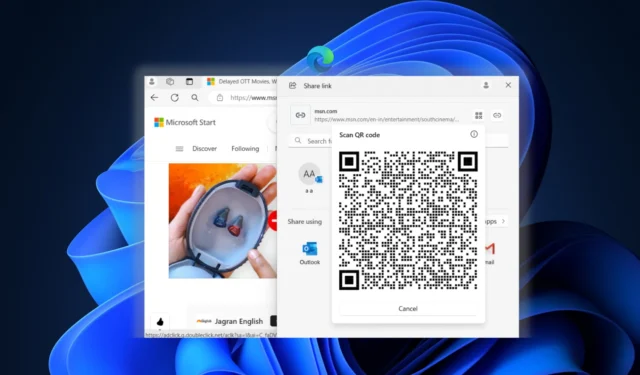
Windows 11 빌드 22635.3420 이상에는 링크 공유를 위한 QR 코드 생성기, 개선된 Copilot 상황에 맞는 메뉴, 재배치된 위젯 아이콘 등을 비롯한 여러 가지 새로운 기능이 제공됩니다.
Microsoft는 블로그 게시물을 통해 이러한 변경 사항을 확인했으며 새로운 Windows 11 업데이트를 설치할 때 이러한 기능 중 일부를 사용할 수 없다는 점을 분명히 했습니다. 그러나 이러한 기능을 가능한 한 빨리 시도하려면 Windows 업데이트 설정에서 “사용 가능한 즉시 업데이트 받기” 토글이 활성화되어 있는지 확인하세요.
Edge의 QR 코드 생성기
Microsoft는 링크, 파일 또는 미디어를 공유하기 위해 Windows 11 공유 메뉴에서 QR 코드 생성기를 실험하고 있습니다. Edge를 포함한 모든 Windows 앱에서 Windows 공유 옵션을 클릭하면 QR 코드 아이콘이 나타납니다.
시작하려면 URL 또는 첨부 파일 옆에 있는 QR 코드 버튼을 클릭하여 QR 코드를 생성하세요.
이 링크를 스캔하면 휴대폰에서 URL을 방문할 수 있습니다. Edge를 사용하여 파일을 공유하려는 경우 Edge 도구 모음에서 공유 아이콘을 활성화하는 것을 잊지 마십시오.
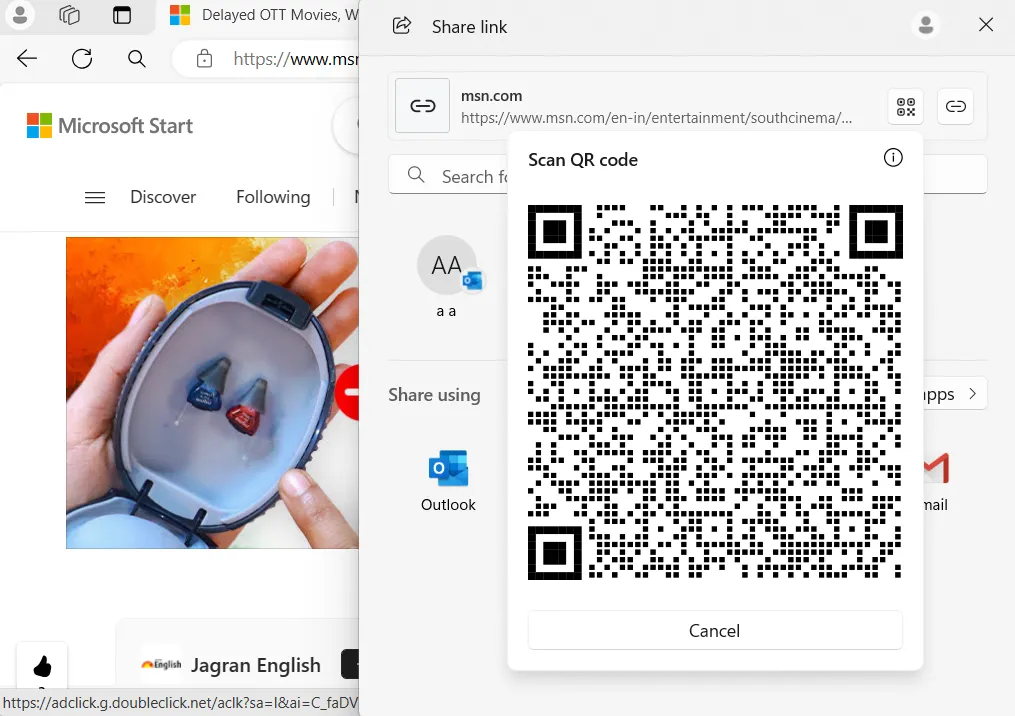
이전에는 여러 옵션을 사용하여 웹페이지 링크를 복사하거나 공유해야 했습니다. 이제 QR 코드 생성기 기능으로 인해 추가 단계를 수행할 필요가 없습니다.
위젯 위치는 작업 표시줄 정렬에 맞춰 조정됩니다.
Windows 11 작업 표시줄의 가장 큰 불만은 위치를 변경할 수 없다는 것입니다. 게다가 위젯 아이콘을 왼쪽에 추가하면서 중앙에 정렬된 작업 표시줄도 달라보였습니다.
지금까지는 작업 표시줄의 정렬을 왼쪽으로 변경하면 검색 표시줄 옆에 위젯 아이콘이 나타납니다.
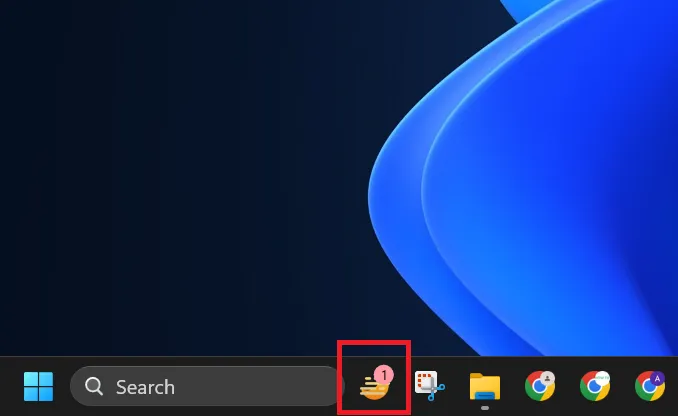
다음 업데이트에서는 위젯 버튼이 작업 표시줄의 정렬을 따릅니다. 가운데 정렬을 사용하면 위젯 아이콘이 시스템 트레이 아이콘보다 오른쪽으로 이동합니다.
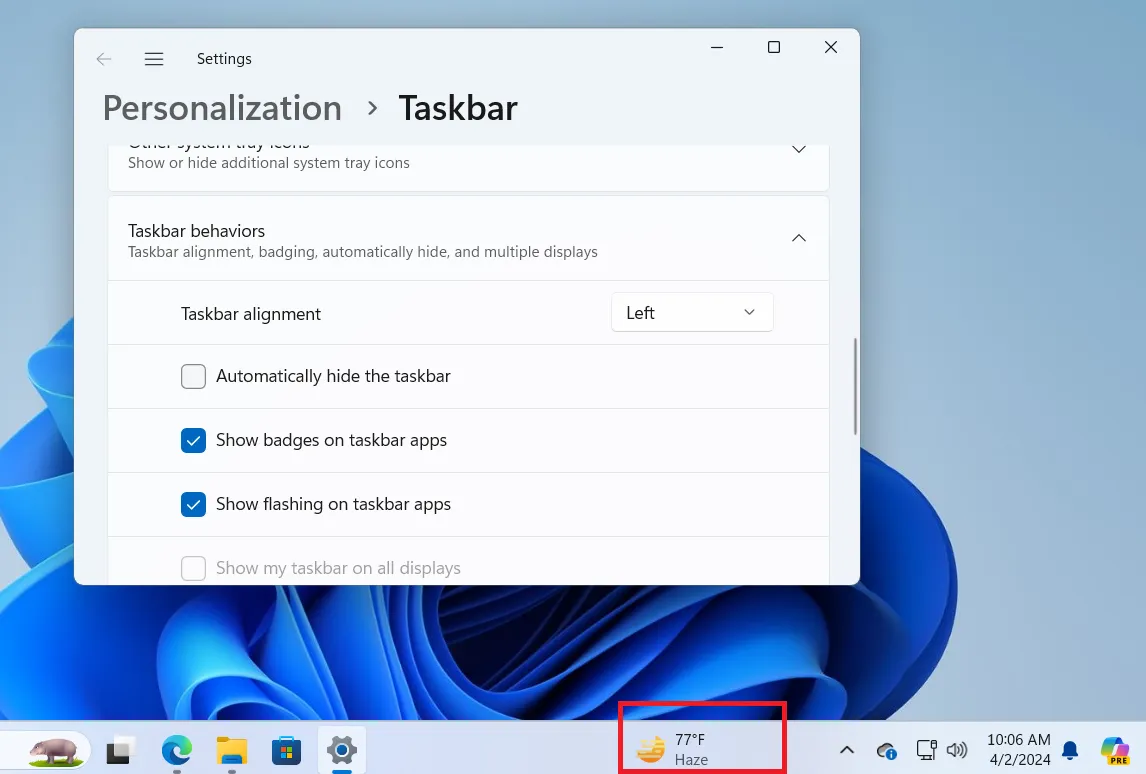
우리는 위젯 아이콘 주변의 낭비되는 공간을 좋아하지 않습니다. 시스템 트레이 아이콘 옆에 있는 유일한 아이콘임에도 불구하고 둘 사이에는 많은 간격이 있습니다.
부조종사의 상황에 맞는 메뉴
Microsoft 감시자 PhantomOfEarth 가 발견한 것처럼 Microsoft는 작업 표시줄의 Copilot 버튼 위로 마우스를 가져가면 나타나는 새로운 메뉴를 실험해 왔습니다.
이전에는 요약, 설명, Copilot으로 보내기의 세 가지 옵션만 있었습니다. 빌드 22635.3420 이상에서는 앱 설정을 시작하기 위한 네 번째 옵션이 상황에 맞는 메뉴에 나타납니다.
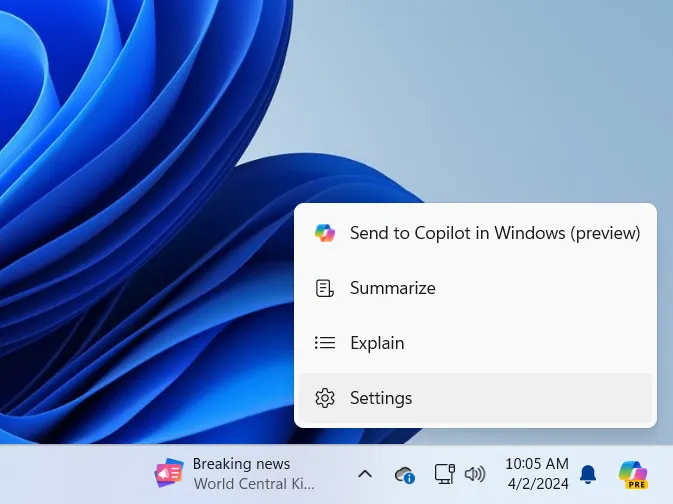
또한 Windows 11 PC에서 텍스트를 복사할 때마다 상황에 맞는 메뉴가 자동으로 열립니다.
그러나 어떤 옵션을 선택하더라도 여전히 텍스트를 Copilot으로 보내도록 요청하므로 Copilot 통합에는 개선이 필요합니다.
Windows 섹션에서 개인화 > Copilot 으로 이동 하고 “복사 시 Copilot 제안 메뉴 표시” 옵션을 끄면 이 메뉴를 끌 수 있습니다 .
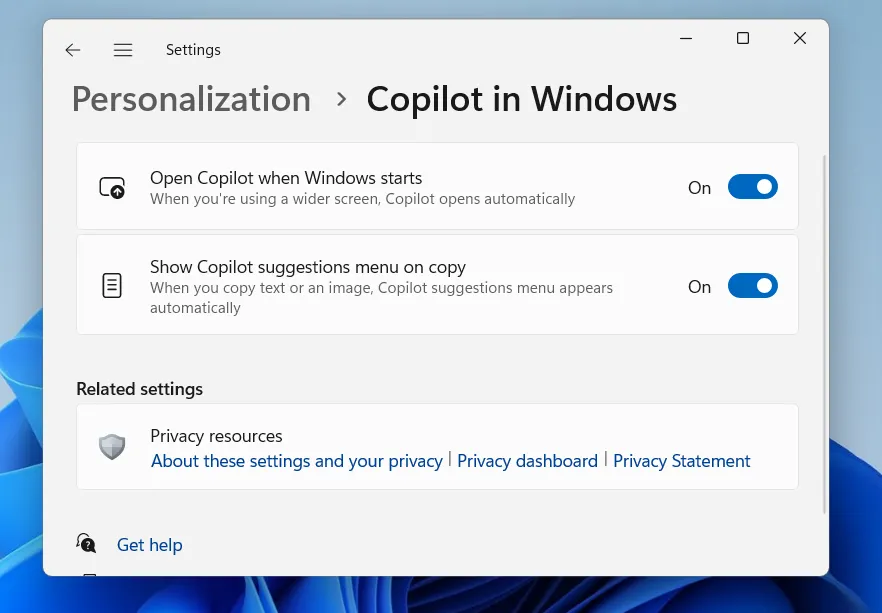
이러한 주요 향후 기능 외에도 Microsoft는 파일 탐색기의 주소 표시줄에 대한 끌어서 놓기 지원을 복원하고 있습니다. 이전에는 Windows 11 23H2에서 끌어서 놓기 기능이 작동하지 않았지만 이제 이 빌드에서는 수정되었습니다.
Windows 백업은 또한 다른 시스템 설정 및 기본 설정과 함께 사운드 기본 설정을 저장합니다. 이제 Windows 백업 앱을 사용하여 Microsoft 계정으로 로그인하여 해당 계정에 개인 데이터를 저장할 수 있습니다.
이러한 기능의 대부분은 베타 채널에 도달했으므로 앞으로 몇 달 안에 프로덕션 채널에 출시될 수 있습니다.


답글 남기기